教程介绍
一般来说我们的电脑只有有了ipv4的地址才可以进行上网浏览,要是没有设置好的话就不可以进行上网,那么我们应该如何在Windows11中设置ipv4的地址呢,下面一起来看看吧。
操作步骤
1、首先我们点击右下角的网络图标并且点击。
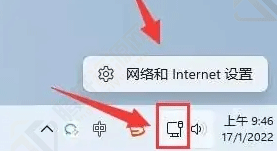
2、然后点击“以太网”。
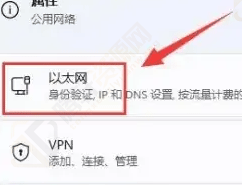
3、接着点击“ip分配”。
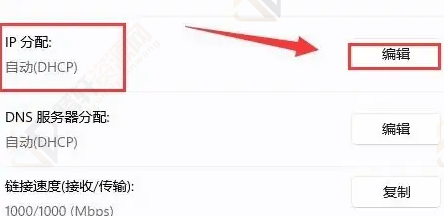
4、将ip设置改为手动。
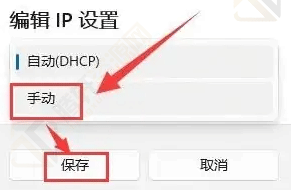
5、最后将ipv4的按钮打开,输入地址点击保存就好了。
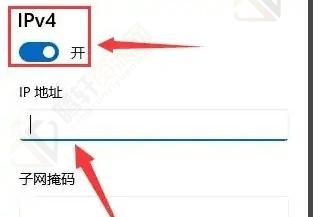
以上本篇文章的全部内容了,感兴趣的小伙伴可以看看,更多精彩内容关注腾轩网www.tengxuanw.com







